【歌词|怎么把mp3和lrc合并?】剪辑一段视频 , 添加动听的背景音乐后 , 还可以通过爱剪辑的“MTV”功能 , 为mp3音乐配上lrc歌词!

文章图片
步骤一:添加音频 点击“添加视频”按钮导入视频后 , 切换到“音频”面板点击“添加音频”-“添加背景音乐”, 然后在弹出的文件选择框中 , 选择mp3音频文件 , 点击打开 , 进入“预览/截取”对话框 。
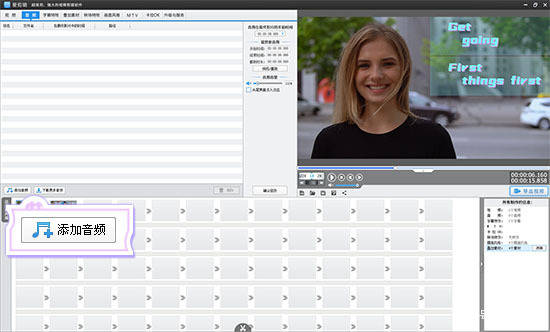
文章图片
在“预览/截取”对话框中 , 我们可以截取整段音频的一部分 , 也可以在“此音频将被默认插入到”栏目 , 设置音频的默认插入时间点 。 当然 , 如果不需要作任何设置 , 直接点击“确定”按钮即可 。

文章图片
步骤二:合并mp3音乐和lrc歌词 在主界面点击“MTV”选项卡 , 在歌词列表下方点击“导入LRC歌词”按钮 , 在弹出的对话框中选择对应的LRC歌词文件 , 点击“直接应用”或“编辑歌词” 。
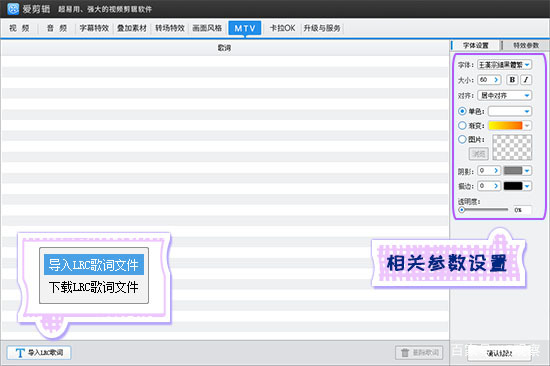
文章图片
在歌词列表右侧的“字体设置”和“特效参数”栏目 , 对lrc歌词的字体、大小、布局、特效以及时间 , 进行个性化设置 。 设置完毕后 , 点击“确认修改”按钮 。
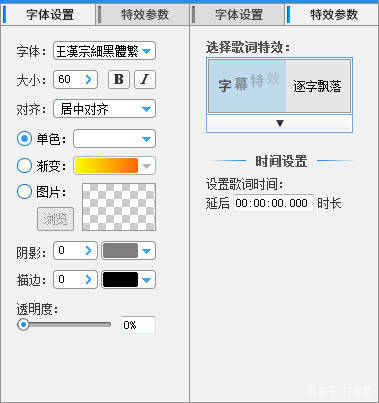
文章图片
示例效果(逐字飘落):

文章图片
推荐阅读
- 用户|扫地机器人行业未来怎么走?石头科技给出了答案
- 模型|2022前展望大模型的未来,周志华、唐杰、杨红霞这些大咖怎么看?
- 智慧|过马路需取道地铁站怎么办?深圳开发过街码,进出闸机不扣费
- 新机|2021年末骁龙8系新机频发,想要一款性能体验好的旗舰该怎么选?
- http|抖音原来还能刷自定义评论!我知道网红怎么来的啦
- 诺克比|爱德华·威尔逊写小说:把“蚂蚁社会”作为人类的一个隐喻
- 韦贝尔|爱德华·威尔逊写小说:把“蚂蚁社会”作为人类的一个隐喻
- 合成氨|氢能源产业成为吕梁市转型发展的一把利刃
- 电子商务|美参议员直言比特币解决不了不平等:仍然被富人把持
- 市场|2022年,抖音到底该怎么涨粉?





